Windows 10 での Xbox ランタイム エラーの修正
公開: 2022-08-13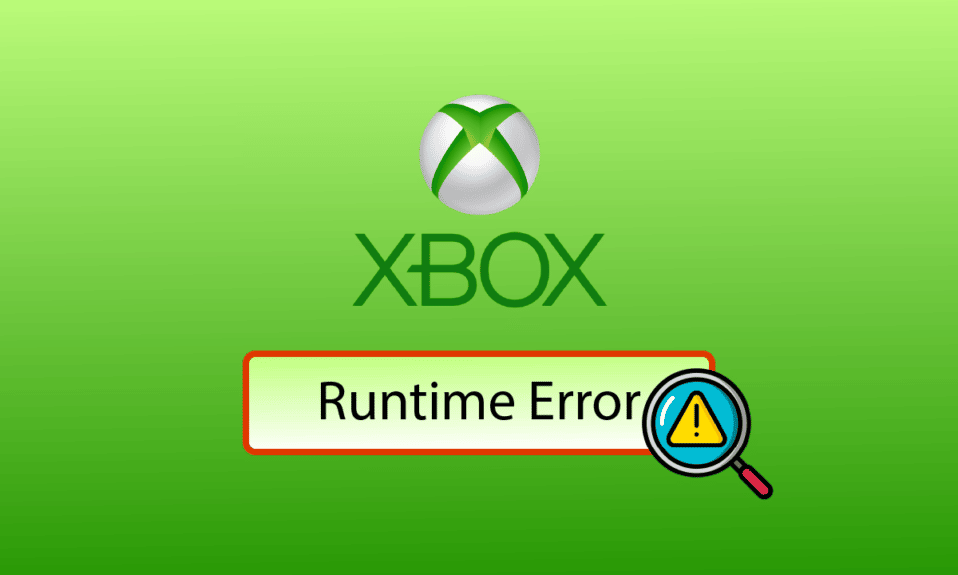
Xbox by Microsoft は、世界中で使用されている有名で広く使用されているビデオ ゲーム プラットフォームです。 このビデオ ゲーム体験は通常、数回クリックするだけでゲームをワイヤレスで制御できる Xbox コントローラーを使用して強化されます。 PC で Xbox を実行する Windows ユーザーの場合、Xbox コントローラーは Windows オペレーティング システムと完全に互換性があります。 ただし、ランタイム エラーが発生したとユーザーが報告している場合があります。 このエラーはときどき発生する可能性がありますが、それでも Xbox の使用に支障をきたし、煩わしい場合があります。 同じ状況に対処している場合は、適切な場所に来ています。 ランタイム エラー Xbox に対処するのに役立ち、Xbox ランタイム エラーとは何かを知らせる完璧なガイドがあります。 それでは、エラーにもう少し慣れて、Xboxコントローラーの使用中にWindowsでエラーが発生する原因を理解しましょう.
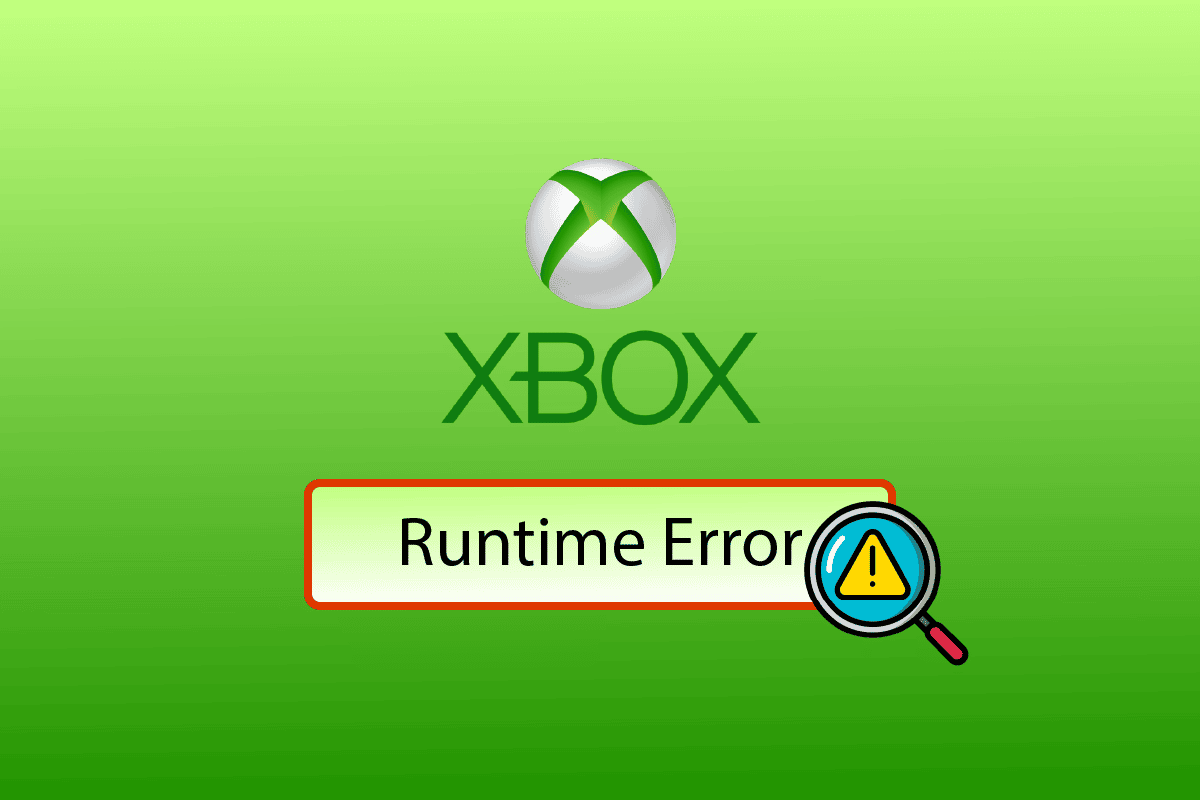
コンテンツ
- Windows 10 で Xbox ランタイム エラーを修正する方法
- 実行時エラーの原因は?
- 方法 1: Xbox ステータス ページにアクセスする
- 方法 2: Xbox コントローラー ドライバーをインストールする
- 方法 3: Microsoft Visual C++ の最新バージョンをダウンロードする
- 方法 4: Windows を更新する
- 方法 5: システム ファイルを修復する
- 方法 6: Xbox を再起動する
- 方法 7: Xbox コントローラーを更新する
- 方法 8: クリーン ブートを実行する
Windows 10 で Xbox ランタイム エラーを修正する方法
Xbox ランタイム エラーは、主に Xbox コントローラーを使用してプログラムを実行したときに発生するエラーです。 コントローラーのボタンを押してゲームを開いたり、プログラムを起動したりすると、多くの理由で Xbox が正しいコマンドを実行できなくなるランタイム エラーが発生する場合があります。
実行時エラーの原因は?
Xbox コントローラーで Xbox を操作しているときに、複数の理由でランタイム エラーが発生する可能性があります。その一部を以下に示します。
- 破損した Xbox ファイル
- 古い Xbox コントローラー ドライバー
- システムファイルの破損
- Xbox サーバーの問題
エラーの原因が技術的なものであろうと、サーバーの問題によるものであろうと、以下の手順を使用してすべてを修正できます。
方法 1: Xbox ステータス ページにアクセスする
実行時エラー Xbox を修正するリストの次の方法は、Xbox サーバーがダウンしているかどうかを確認することです。 ランタイム エラーの背後にある実際の問題はサーバー側の問題である場合があるため、Xbox Live ステータス ページを確認し、サーバーがダウンしている場合は問題が解決するのを待つ必要があります。
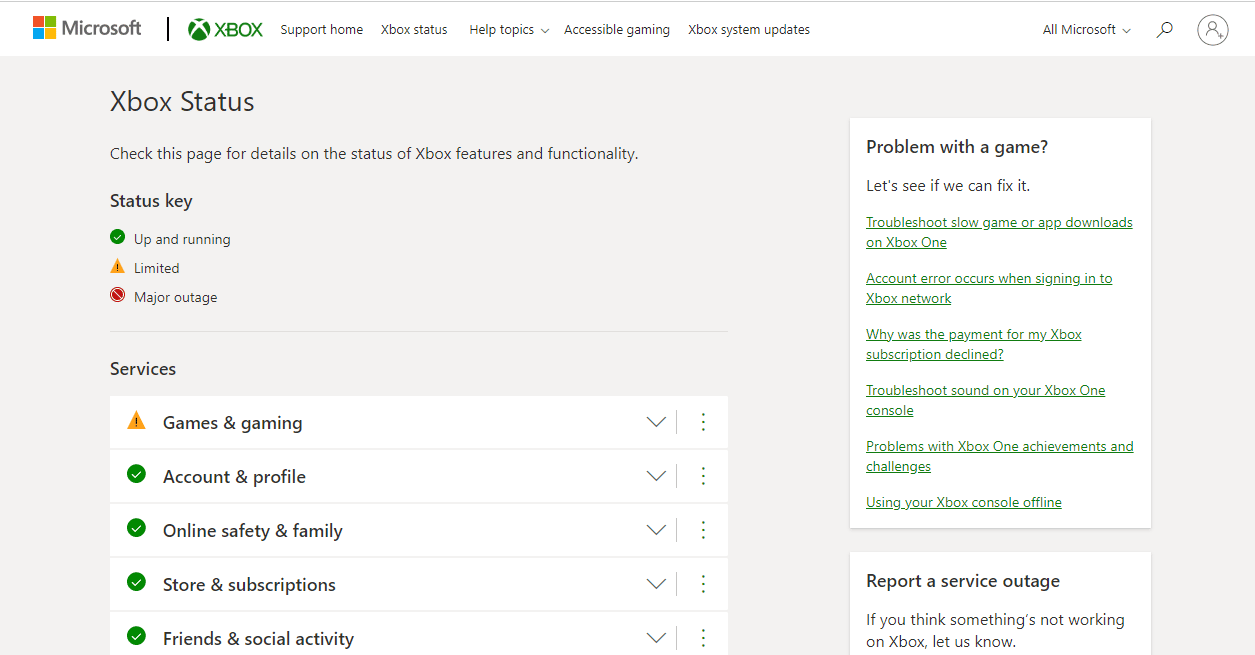
方法 2: Xbox コントローラー ドライバーをインストールする
Xbox ゲームの実行時にランタイム エラーなどの問題が発生した場合に実行する最初の方法は、Xbox コントローラー ドライバーを手動でインストールすることです。 ただし、それを行う前に、Xbox 360 ドライバーをアンインストールすることが重要です。 Windows 10 の場合、これらのドライバーはプリインストールされていますが、他の Windows バージョンの場合は、次の手順に従って Xbox one コントローラー ドライバーを手動でダウンロードする必要があります。
1. Win + Rキーを使用して [ファイル名を指定して実行] ダイアログ ボックスを開きます。
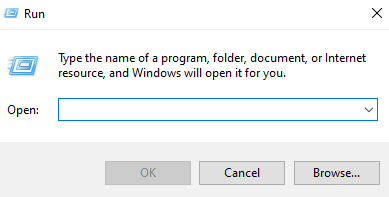
2. ボックスにコントロールを入力し、[ OK ] をクリックします。
![コントロールを入力し、[OK] をクリックします。 Xbox でランタイム エラーを修正する方法](/uploads/article/5390/1qwgwqBbd97wYWRb.png)
3. [プログラムと機能] を見つけて開きます。
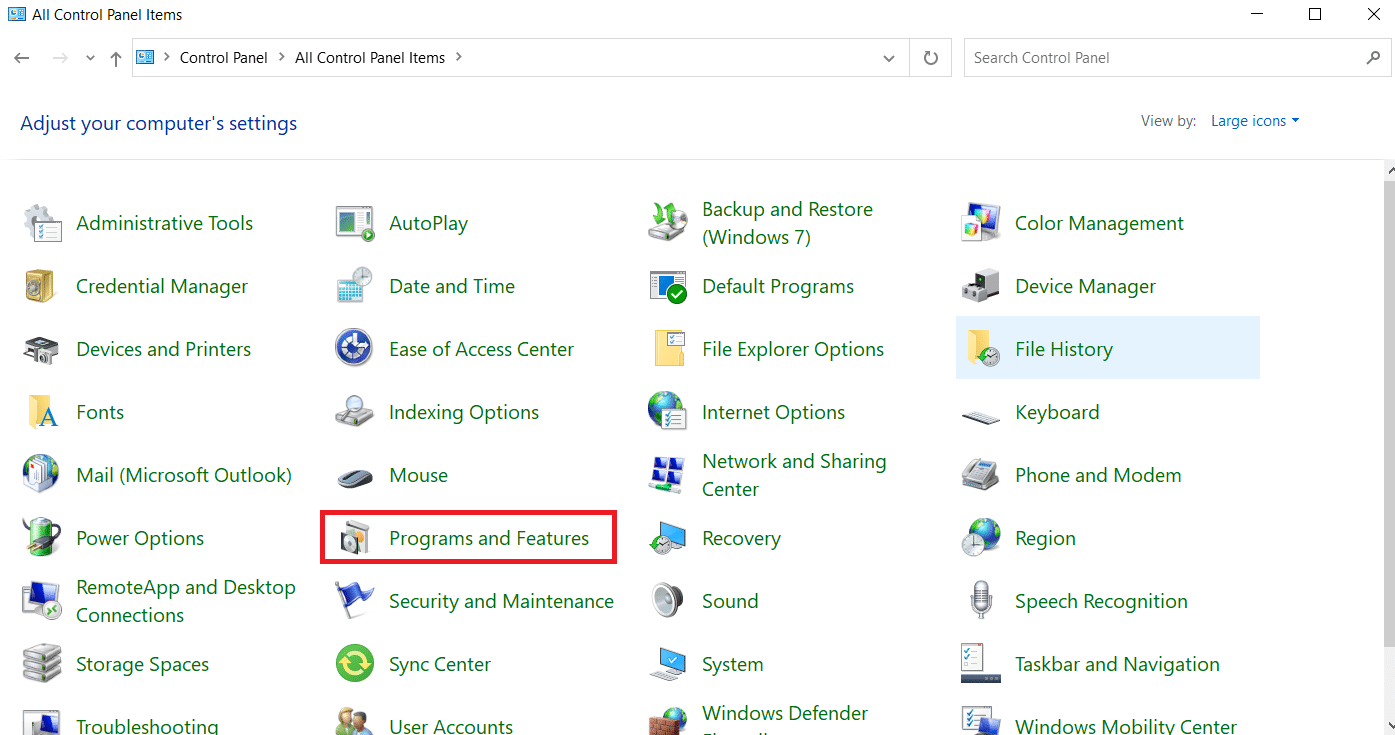
4. 次に、 Microsoft Xbox 360を右クリックします。
5. 最後に、[アンインストール] をクリックします。
6. プログラムがアンインストールされたら、Xbox One ドライバーの最新バージョンをダウンロードします。
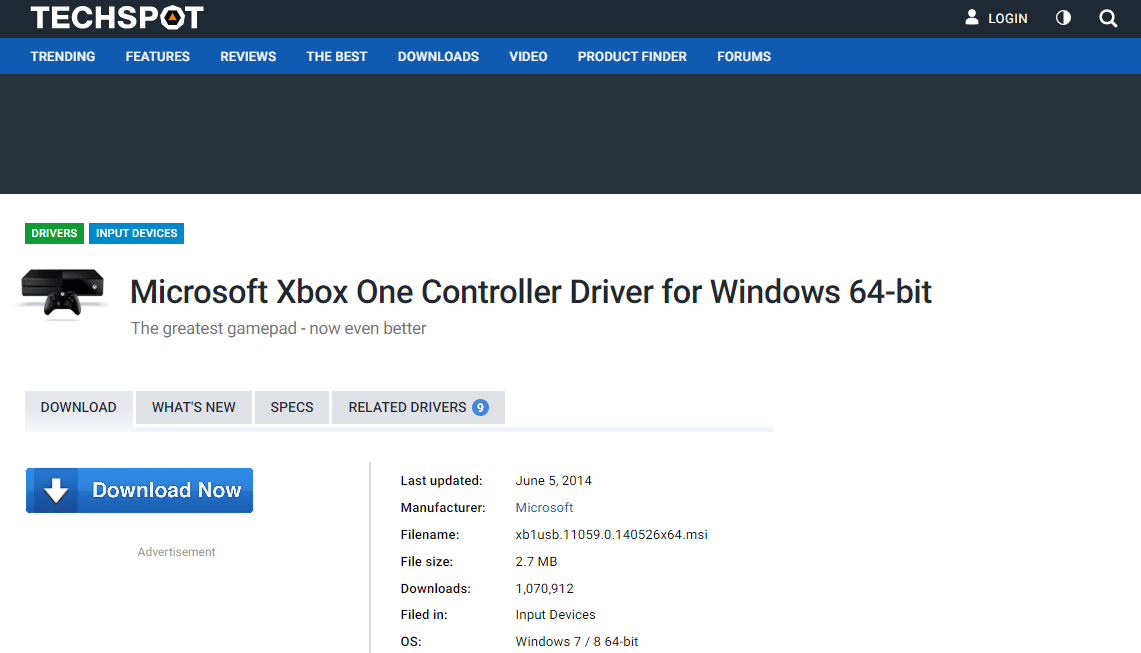
7. ダウンロードが完了したら、インストーラーを起動します。
8. 最後に、後でシステムを再起動します。

9. 次に、 Xbox コントローラーを接続して、エラーが解決したかどうかを確認します。
また読む: PCでXbox Game Passをキャンセルする方法
方法 3: Microsoft Visual C++ の最新バージョンをダウンロードする
ランタイム エラーの解決に役立つもう 1 つの方法は、システムに最新バージョンの Microsoft Visual C++ をインストールすることです。 最新バージョンには、Xbox コントローラー ドライバーが付属していない可能性があります。 したがって、手動でダウンロードできます。
1. Microsoft Visual C++ ダウンロード ページを開きます。
2.ダウンロード リンクをクリックします。
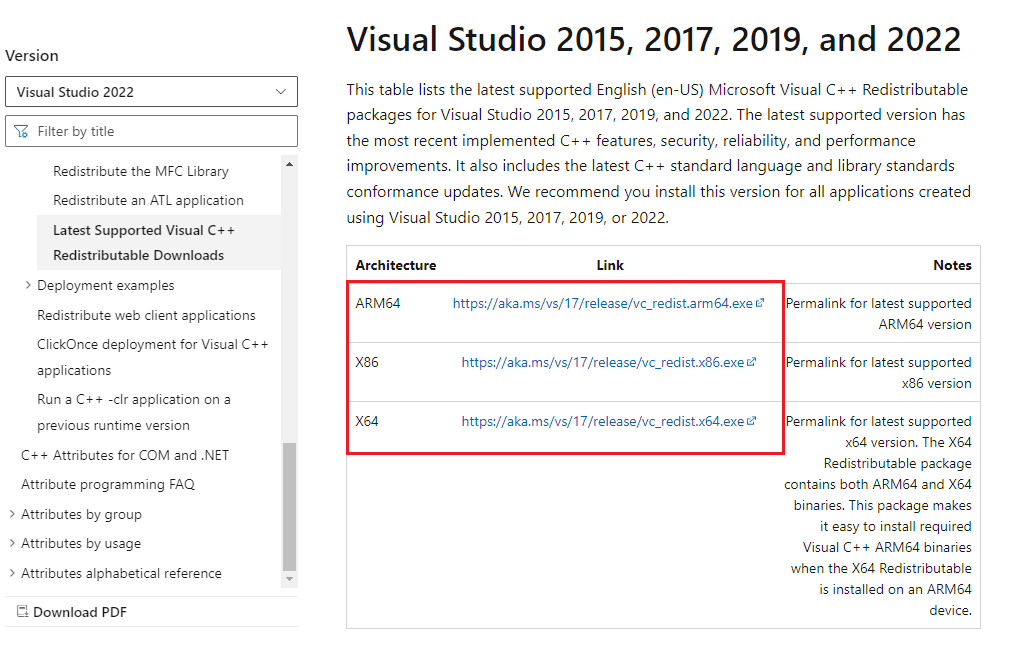
3.プログラムがシステムにインストールされたら、画面の指示に従って起動します。
4. PC を再起動し、Xbox コントローラーを接続して、ランタイム エラーが修正されたかどうかを確認します。

方法 4: Windows を更新する
システムで古いバージョンの Windows を実行していて、ゲームの起動中にランタイム エラー Xbox が発生している場合は、Windows の更新が役に立ちます。 Windows 10 の最新の更新プログラムをダウンロードしてインストールする方法に関するガイドを確認して、最新の更新プログラムを入手してください。


また読む: Xboxエラーコード0x8b0500b6を修正する
方法 5: システム ファイルを修復する
ランタイム エラーが発生するもう 1 つの理由は、システム上のファイルが破損していることです。 これらのファイルはバグでいっぱいで、システムの通常の機能を妨げる可能性があります。 したがって、これらのファイルをスキャンし、システム ファイル チェッカーを使用してスキャンすることが重要です。 スキャンの詳細については、Windows 10 でシステム ファイルを修復する方法に関するガイドをお読みください。
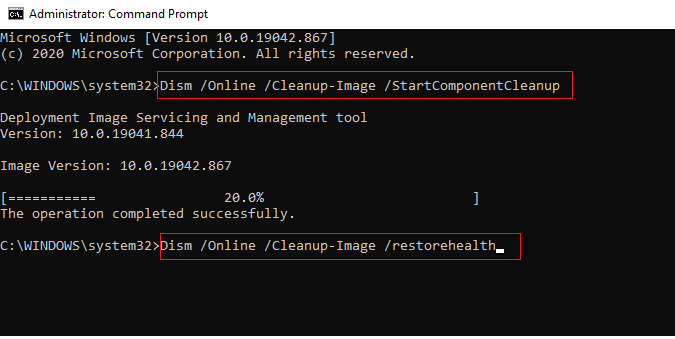
方法 6: Xbox を再起動する
これまでどの方法もうまくいかなかった場合は、コンソールを使用している場合に Xbox のランタイム エラーを解決するのに役立つ Xbox システムの再起動を試すことができます。 システムに保存されているデータとゲームは再起動してもそのまま残るため、完全に安全な方法を選択できます. 以下の手順を使用して、再起動方法を試すことができます。
1. Xbox ボタン を押します。
2. Xbox ガイダンスウィンドウで[設定]をクリックします。
3. [コンソールの再起動]を選択し、[はい] を押して再起動を確認します。

また読む: Xboxでの高いパケット損失を修正する
方法 7: Xbox コントローラーを更新する
ランタイム エラー Xbox の主な問題は、ユーザーがコントローラーを使用してゲームを起動しようとしたときに発生します。 したがって、使用しているワイヤレス コントローラが最新であることを確認することが重要です。 したがって、以下の手順に従ってコントローラーを更新し、ランタイム エラーを取り除きます。
1. Xbox コントローラーを PC に接続します。
2. 次に、 Windows キーを押し、 Microsoft Storeと入力して [開く] をクリックします。
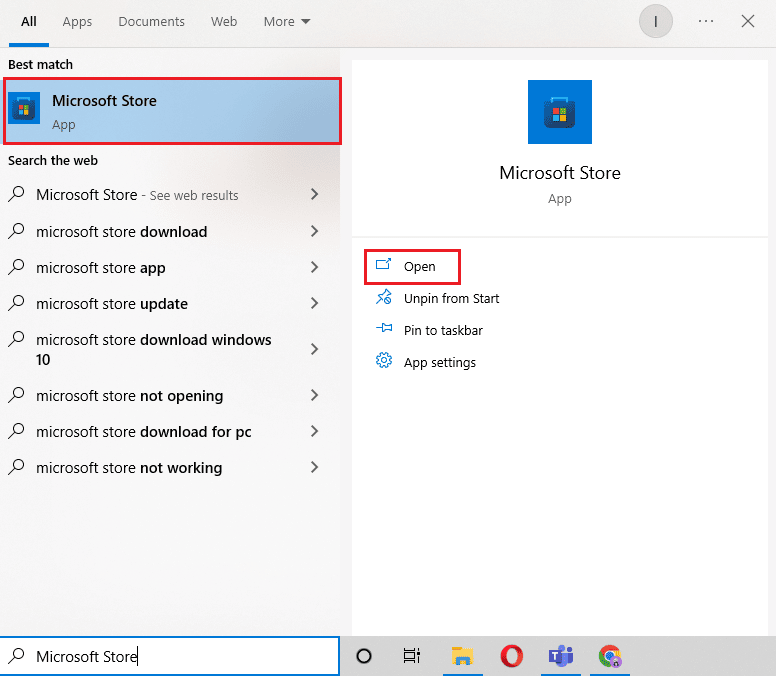
3. Xbox アクセサリアプリを検索し、[入手] をクリックして PC にインストールします。
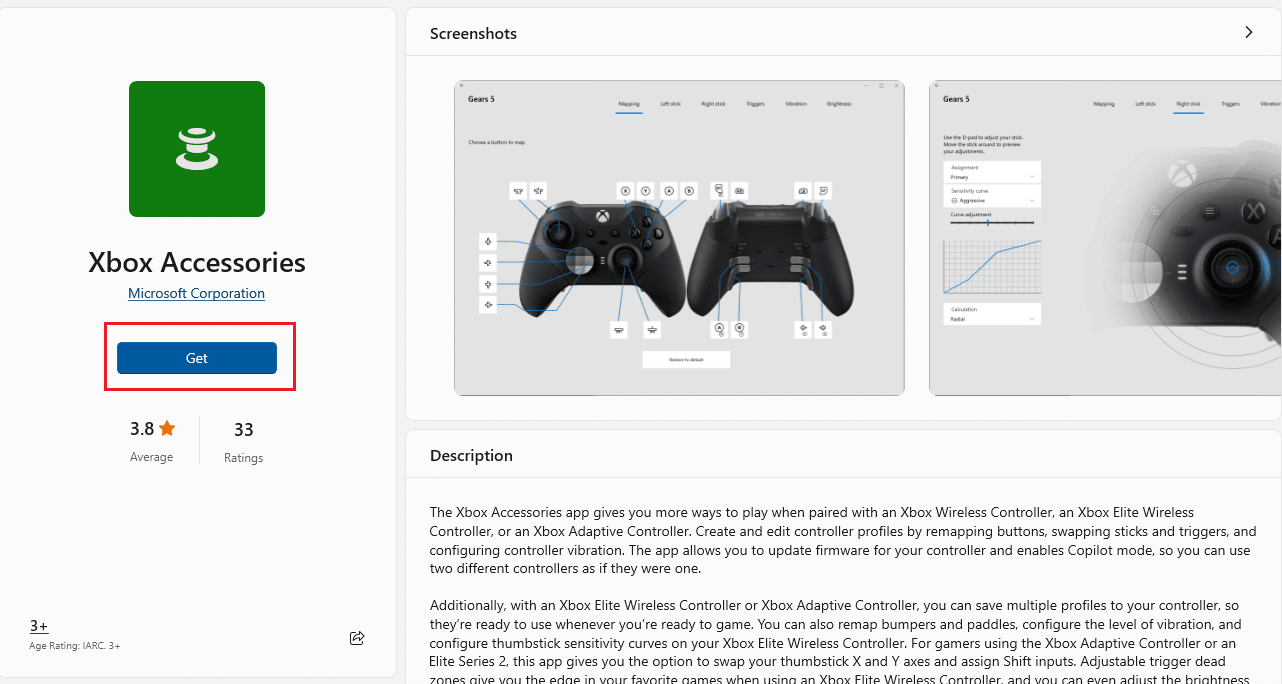
4. 次に、 Xbox アクセサリ アプリを起動します。 Xbox コントローラーを検出すると、自動的に画面にXbox コントローラーが表示されます。
5. 次に、 3 つのドットのアイコンをクリックし、[更新] オプションをクリックします。
6. コントローラーが既に更新されている場合は、利用可能な更新がありませんというメッセージが画面に表示されます。
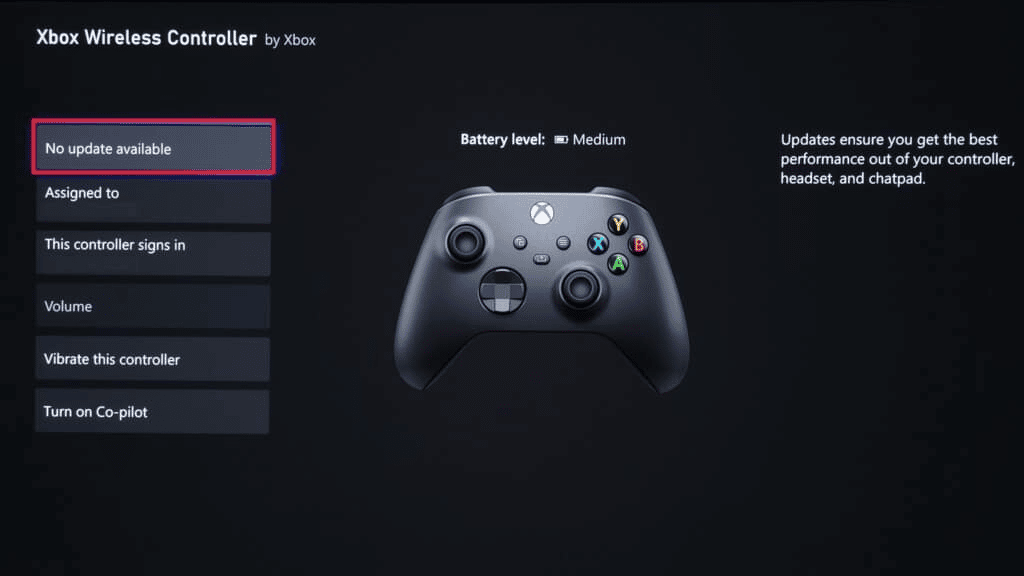
方法 8: クリーン ブートを実行する
上記のすべての方法を試しても実行時エラーを解消できない場合は、リポジトリが破損しているか、エラーの原因となっている Windows ファイルが欠落している可能性があります。 これらの問題には簡単な修正があり、クリーン ブートを実行しています。 ゲームの起動や Windows の機能に干渉している可能性のあるサードパーティのアプリケーションやプログラムをすべて削除します。 詳細な手順については、Windows 10 でクリーン ブートを実行する方法に関する役立つガイドをご覧ください。
![ここで、[Microsoft のサービスをすべて非表示にする] の横にあるチェックボックスをオンにします / Windows 10 でクリーン ブートを実行します](/uploads/article/5390/nnDylaIL50QviPgj.png)
また読む: Xbox Oneヘッドセットが機能しない問題を修正
よくある質問 (FAQ)
Q1. 実行時エラーとは何ですか?
答え。 ランタイム エラーは、影響を受けるプログラムの起動時に発生するエラーです。 互換性のないアプリケーション、スペースやメモリの不足、マルウェア、バグなど、さまざまな要因が原因である可能性があります。
Q2. ランタイム エラーが発生するとゲームに影響はありますか?
答え。 Xbox コントローラーが原因で実行時エラーが発生した場合、ゲームを失ったり制御を失ったりする可能性が高く、ゲームが終了することもあります。
Q3. Xbox コントローラーをリセットするにはどうすればよいですか?
答え。 Xbox コントローラーのリセット ボタンは L2 ボタンの近くにあるため、簡単にリセットできます。 ボタンを数秒間押し続けると、コントローラーがリセットされます。 完了したら、コントローラーをシステムに再度接続して、正常に動作しているかどうかを確認できます。
Q4. Xbox コントローラーを更新するにはどうすればよいですか?
答え。 Xbox アクセサリー アプリを使用して、Xbox コントローラーを更新できます。 詳細と詳しい手順については、上記の方法 7をご覧ください。
Q5. Xbox でハード リセットを実行しても問題ありませんか?
答え。 ハード リセットを行うと、PSP または Xbox からすべてのデータとゲームが消去されるため、実行する前に、すべてのデータ、ファイル、およびゲームを Xbox システムから安全な場所に保存したことを確認してください。
おすすめされた:
- Sims 4がビデオカードを起動できない問題を修正する9つの方法
- PSNアカウントの禁止を解除する方法
- Xbox から EA アカウントのリンクを解除する方法
- Xbox One エラー 0x807a1007 を修正
Xbox コントローラーを使用してビデオ ゲームをプレイするのが好きな Xbox ユーザーは、ランタイム エラーに頻繁に遭遇する可能性があります。 このエラーを受け取るのは本当にイライラしますが、私たちのガイドがランタイム エラー Xboxを修正するための解決策に役立ち、Xbox ランタイム エラーとは何かを知るのにも役立つことを願っています. 以下にコメントを残して、どの方法があなたにとって非常に役に立ったかをお知らせください. また、質問や提案がある場合は、それらも下に残してください。
